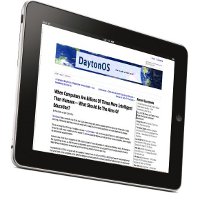Настоящая инструкция по скачиванию музыки в iPhone также подойдет владельцам iPad или плеера iPod. Перенести музыкальные композиции во все эти устройства можно описанными ниже способами.
Для начала нужно скачать и установить программу iTunes на свой компьютер. Настоящая программа распространяется бесплатно, она поможет синхронизировать музыку с вашим устройством.
Шаг первый. Итак, вы благополучно скачали iTunes на свой компьютер. Запускаем программу, переходим в раздел «Музыка» и перетаскиваем папку с музыкой или отдельную песню в поле «Музыка». Также для выполнения этой операции можно воспользоваться контекстным меню. Алгоритм выглядит так: Файл→Добавить файл/папку в медиатеку. После этого выбираем нужный файл или папку.
Шаг второй. Песни благополучно загрузились в iTunes, теперь они отображаются в разделе «Музыка». Следующий этап — подключение iPhone к компьютеру при помощи USB.
Шаг третий. В iTunes находим раздел «Устройства», выбираем iPhone. Появится вкладка «Обзор», в разделе «Параметры» отмечаем маркеры «Синхронизировать только отмеченные песни и видео» и «Обрабатывать музыку и видео вручную».
Шаг четвертый. Теперь переходим во вкладку «Музыка», где ставим маркер возле пункта «Синхронизировать музыку», затем нажимаем на кнопку «Вся медиатека» (как вариант «Избранные плейлисты»), в правом нижнем углу подтверждаем команду кнопкой «Применить».
Шаг пятый. Перед тем как начнется процесс синхронизации, на экране компьютера может появиться предупреждение о том, что весь имеющейся контент в iPhone будет удален или заменен песнями из плейлиста медиатеки iTunes. В таком случае не спешите подтверждать синхронизацию. Если вам нужны музыкальные файлы, находящиеся в iPhone, сперва перенесите треки на компьютер и только потом записывайте всю медиатеку вышеописанным способом. Во время синхронизации нельзя отсоединять USB кабель iPhone от компьютера, в противном случае процедура будет прервана.
Что касается копирования музыки с iPhone на компьютер, то осуществить эту процедуру можно при помощи i-Fun-Box. Действуем по следующему алгоритму:
- Загружаем i-Fun-Box в компьютер и запускаем файловый менеджер программы. Выбираем раздел «Recovery Music and Video».
- Нажимаем кнопку «Start» (программа просканирует iPhone и в результате выйдет на музыку и видео).
- Появится окно с контентом. Выделяем файлы при помощи комбинации клавиш Ctrl+A, правой кнопки мыши или вкладок Действие→Выделить все.
- Копируем выделенные файлы при помощи соответственной кнопки на панели инструментов или правой кнопки мыши (пункт в меню «Копирование на ПК»).
- Теперь импортируем файлы в iTunes, обновляем медиатеку и со спокойной душой синхронизируем новые файлы с iPhone, не боясь безвозвратно потерять старые.
Шаг шестой. Синхронизация прошла успешно, музыка благополучно переместилась на ваш iPhone. Осталось ее только отыскать. Для этого запускаем стандартное приложение iPod, выбираем раздел «Альбомы»/«Песни» и наслаждаемся любимыми композициями.